Klausimas
Problema: kaip ištaisyti „Failo įrašo segmentas neįskaitomas“?
Vakar pagalvojau, kad pažiūrėsiu naujienas ir nuėjau paleisti kompiuterio. Bandant tai padaryti, pasirodė keista klaida, pavadinta „Failo įrašo segmentas neįskaitomas“. Ką tai reiškia? Ar tai kenkia mano kompiuteriui? Kaip galiu tai ištaisyti?
Išspręstas atsakymas
Jei kompiuterio ekrane aptikote klaidą „Failo įrašo segmentas neįskaitomas“, atminkite, kad perspėjimas nerodo nieko teigiamo ir turėtų būti nedelsiant ištaisytas. Klaida gali pasirodyti paleidžiant įrenginį, taip pat tikrinant diską.
Jei matote pranešimą „Failo įrašo segmentas neįskaitomas“, galite būti tikri, kad kietajame diske kažkas negerai[1]. Tai reiškia, kad standžiajam diskui sunku atlikti tam tikrus veiksmus. Jei nespręsite problemos taip greitai, kaip galite ir imsitės tam tikrų atsargumo priemonių, dėl sugadinto standžiojo disko galite prarasti svarbių duomenų.
Kai kurie vartotojai gali manyti, kad „Failo įrašo segmentas neįskaitomas“ yra susijęs su viruso infekcija dėl dažnų klaidų. Tačiau greičiausiai tai netiesa. Nepaisant to, nesvarbu, su kokiomis klaidomis susiduria vartotojai, labai rekomenduojama nuskaityti įrenginį naudojant saugos programinę įrangą, pvz., Reimage„Mac“ skalbimo mašina X9.
Kadangi klaida „Failo įrašo segmentas neįskaitomas“ yra susijusi su standžiojo disko gedimu, vartotojai turėtų atlikti disko patikrinimo procesą, kuris patikrins kiekvieno failo segmento stabilumą. Jei kuri nors sekcija yra pažeista, įvyks segmento klaida. Kuo daugiau klaidų rodoma, tuo labiau HDD yra sugadintas.
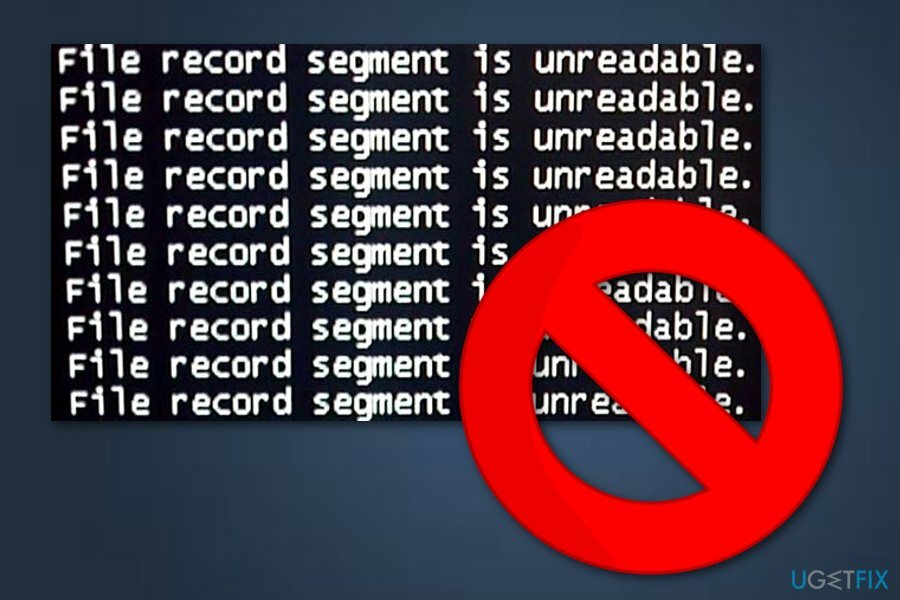
Nors gali būti neįmanoma išsaugoti standžiojo disko, vis tiek galite išsaugoti daugumą jame išsaugotų duomenų. Nepaisant to, jei failus saugote išoriniame atsarginiame įrenginyje (pvz., USB atmintinėje).[2] arba išorinis HDD), nėra ko jaudintis, nors sugedusią aparatinę įrangą vis tiek teks pakeisti.
Toliau pateiktame vadove paaiškiname, kaip įjungti saugųjį režimą[3] ir atlikti reikiamus patikrinimus. Saugusis režimas yra puiki aplinka trikčių šalinimui; todėl norint atlikti teisingą procedūrą, ją pradėti būtina. Taip pat galite sekti toliau pateiktą vaizdo įrašo vadovą:
Iš naujo paleiskite kompiuterį į saugųjį režimą
Norėdami taisyti sugadintą sistemą, turite įsigyti licencijuotą versiją Reimage Reimage.
Jei naudojate „Windows XP“ / „Windows Vista“ / „Windows 7“., turėtumėte vadovautis šiomis instrukcijomis:
- Spustelėkite Pradėti mygtuką ekrane ir paspauskite Perkrauti;
- Kai jūsų kompiuteris suaktyvėja, paspauskite F8 kol pamatysite Išplėstinės įkrovos parinktys Meniu;
- Pasirinkite Saugus režimas.
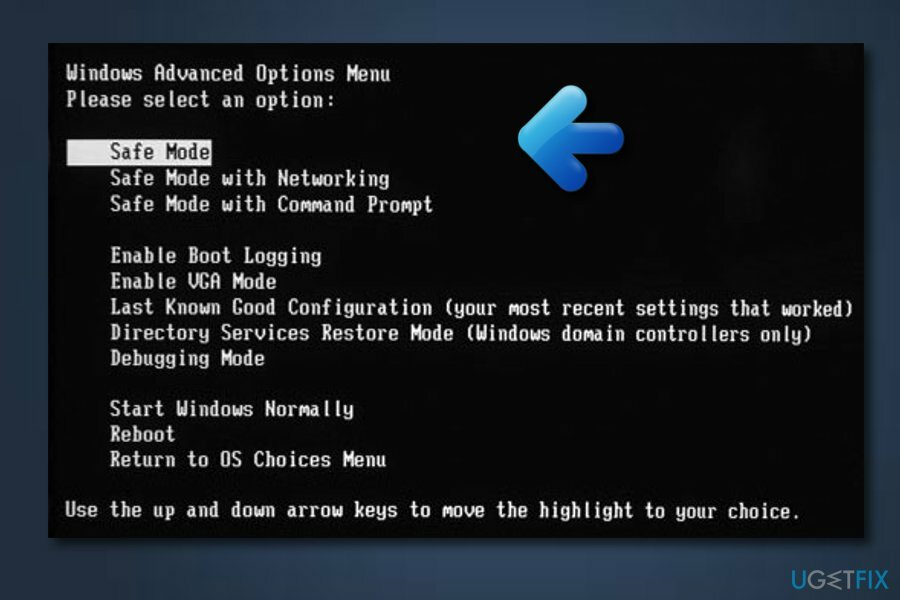
Dėl Windows 10 ir Windows 8 vartotojai:
- Pasirinkite Galia mygtuką prisijungimo ekrane —> paspauskite ir palaikykite Shift klaviatūroje —> spustelėkite Perkrauti variantas;
- Toliau pasirinkite Trikčių šalinimas —> Išplėstiniai nustatymai —> Paleisties nustatymai —> Perkrauti;
- Kai jūsų kompiuteris aktyvus, spustelėkite Paleisties nustatymai meniu ir pasirinkite Įjungti saugųjį režimą.
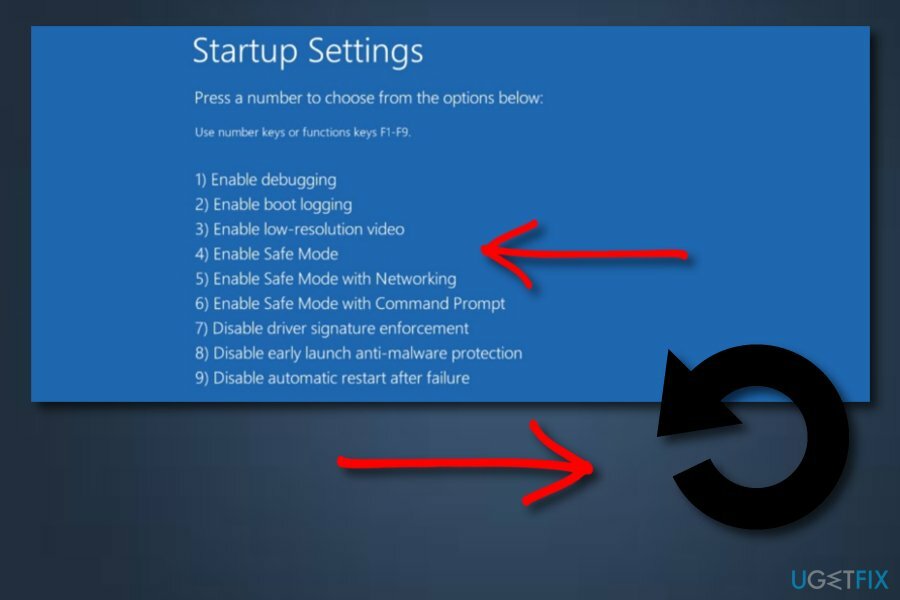
Atlikite CHKDSK savo kompiuteryje
Norėdami taisyti sugadintą sistemą, turite įsigyti licencijuotą versiją Reimage Reimage.
- Eikite į savo Paieška Kompiuterio ekrano apačioje kairėje esančią skiltį ir įveskite Komandinė eilutė;
- Spustelėkite ant Komandinė eilutė -> pasirinkti Paleisti kaip administratorius;
- Parašyti chkdsk C: /r komanda -> paspauskite Įeikite (galite nuskaityti visą įrenginį, jei praleisite disko raidę)
- Kai būsite paraginti, įveskite Y;
- Dabar perkrauti savo kompiuteryje ir patikrinkite, ar proceso metu pavyko ištaisyti klaidą „Failo įrašo segmentas neįskaitomas“.
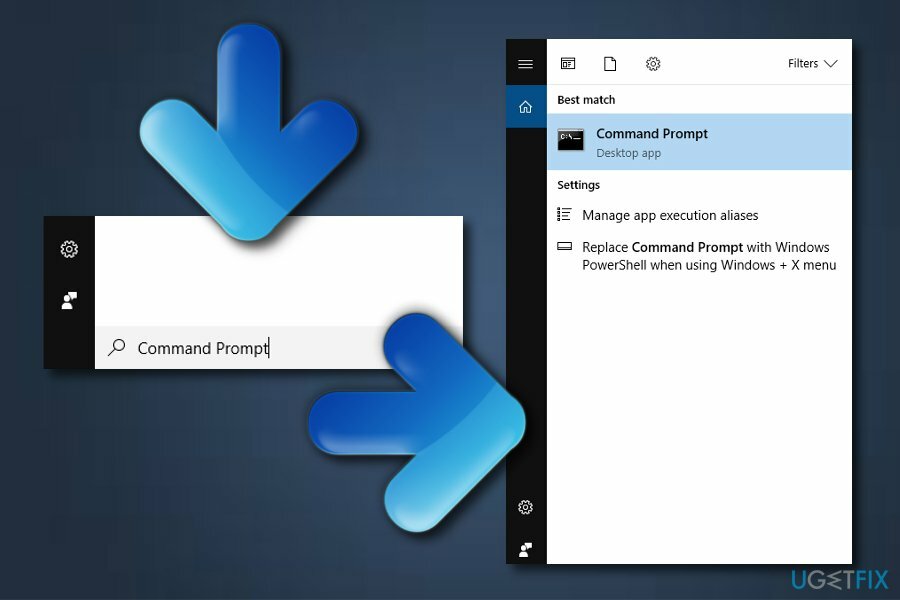
Kai iš naujo paleisite įrenginį, nuskaitymas bus paleistas. Yra dar dvi komandų eilutės, kurios gali jums padėti, įskaitant:
/f – „Windows“ bandys ištaisyti aptiktas klaidas
/r – bandys atkurti informaciją
Vykdykite abi šias komandas paspausdami Įeikite po kiekvienos eilutės.
Galite prijungti standųjį diską prie kito kompiuterio
Norėdami taisyti sugadintą sistemą, turite įsigyti licencijuotą versiją Reimage Reimage.
Klaida „Failo įrašo segmentas neįskaitomas“ laikui bėgant tik pablogės ir bus sugadinta daugiau disko segmentų. Todėl turėtumėte pabandyti surinkti kuo daugiau asmeninių duomenų. Turėtumėte prijungti standųjį diską prie kito kompiuterio. Nors fizinis HDD pažeidimas gali trukdyti atkurti kai kuriuos duomenis, bandymas prijungti HDD prie kito kompiuterio gali didžiąją dalį jų išsaugoti.
Automatiškai ištaisykite klaidas
ugetfix.com komanda stengiasi padaryti viską, kad padėtų vartotojams rasti geriausius sprendimus, kaip pašalinti klaidas. Jei nenorite kovoti su rankinio taisymo būdais, naudokite automatinę programinę įrangą. Visi rekomenduojami produktai buvo išbandyti ir patvirtinti mūsų profesionalų. Įrankiai, kuriuos galite naudoti klaidą ištaisyti, išvardyti toliau:
Pasiūlyti
daryk tai dabar!
Atsisiųskite „Fix“.Laimė
Garantija
daryk tai dabar!
Atsisiųskite „Fix“.Laimė
Garantija
Jei nepavyko ištaisyti klaidos naudojant Reimage, kreipkitės pagalbos į mūsų palaikymo komandą. Praneškite mums visą informaciją, kurią, jūsų manymu, turėtume žinoti apie jūsų problemą.
Šiame patentuotame taisymo procese naudojama 25 milijonų komponentų duomenų bazė, kuri gali pakeisti bet kokį pažeistą ar trūkstamą failą vartotojo kompiuteryje.
Norėdami taisyti sugadintą sistemą, turite įsigyti licencijuotą versiją Reimage kenkėjiškų programų pašalinimo įrankis.

Pasiekite geografiškai ribotą vaizdo įrašų turinį naudodami VPN
Privati interneto prieiga yra VPN, kuris gali užkirsti kelią jūsų interneto paslaugų teikėjui vyriausybė, o trečiosios šalys negalės stebėti jūsų prisijungimo ir leidžia jums likti visiškai anonimiškais. Programinė įranga teikia specialius serverius, skirtus torrentams ir srautiniam perdavimui, užtikrindama optimalų našumą ir nelėtindama jūsų. Taip pat galite apeiti geografinius apribojimus ir be apribojimų peržiūrėti tokias paslaugas kaip „Netflix“, BBC, „Disney+“ ir kitas populiarias srautinio perdavimo paslaugas, neatsižvelgiant į tai, kur esate.
Nemokėkite išpirkos reikalaujančių programų autoriams – naudokite alternatyvias duomenų atkūrimo parinktis
Kenkėjiškų programų atakos, ypač išpirkos reikalaujančios programos, kelia didžiausią pavojų jūsų nuotraukoms, vaizdo įrašams, darbo ar mokyklos failams. Kadangi kibernetiniai nusikaltėliai naudoja patikimą šifravimo algoritmą duomenims užrakinti, jo nebegalima naudoti tol, kol nebus sumokėta išpirka bitkoinais. Užuot mokėję įsilaužėliams, pirmiausia turėtumėte pabandyti naudoti alternatyvą atsigavimas metodus, kurie galėtų padėti atkurti bent dalį prarastų duomenų. Priešingu atveju galite prarasti pinigus ir failus. Vienas geriausių įrankių, galinčių atkurti bent kai kuriuos užšifruotus failus – Data Recovery Pro.